Apple ist stolz auf die übersichtlichen Schnittstellen seiner Betriebssysteme mit schneller und einfacher Navigation zu Ihren Apps und den neuesten Versionen von tvOS für das Apple TV sind keine Ausnahme. Aber im Laufe der Zeit, wenn Sie neue Apps hinzufügen Streaming-Dienste, Spiele, Musik-Apps und mehr kann diese Benutzeroberfläche überfüllt und unübersichtlich werden, insbesondere wenn Sie durch Apps navigieren müssen, die Sie nicht wirklich verwenden. Wenn Sie früher mit instinktiver Leichtigkeit durch Ihre Apps geblättert haben, fällt es Ihnen jetzt schwer, Netflix zu finden.
Inhalt
- Wie deinstalliere ich eine App auf Apple TV?
- Wie verstecke ich Apps auf Apple TV?
Wenn alte oder ungenutzte Apps verstopfen Ihr Apple TV-Erlebnis, es gibt Möglichkeiten, die Unordnung zu beseitigen. Hier zeigen wir Ihnen, wie Sie Apps auf einem Apple TV löschen oder ausblenden.
Empfohlene Videos
Einfach
10 Minuten
Apple TV, jedes Modell

Wie deinstalliere ich eine App auf Apple TV?
Eine Möglichkeit besteht darin, eine App einfach komplett von Apple TV zu löschen. Dies ist die beste Wahl, wenn es sich um eine App handelt, die Sie nicht mehr verwenden oder wissen, dass Sie sie in absehbarer Zukunft nie verwenden werden. Normalerweise können Sie eine App erneut herunterladen, ohne sie erneut kaufen zu müssen. Beachten Sie jedoch, dass durch das Löschen einer App auch ihre Daten gelöscht werden, die möglicherweise nicht wiederhergestellt werden. Bestimmte Apps, wie etwa Apples eigene native Apps wie Podcasts, Fitness oder Apple Music, können möglicherweise überhaupt nicht gelöscht werden. So löschen Sie eine App von Ihrem Apple TV.
Schritt 1: Von Ihren Apple TVs Startbildschirm, scrollen Sie nach oben oder unten, um die App zu finden, die Sie deinstallieren möchten, und bewegen Sie den Mauszeiger darüber.
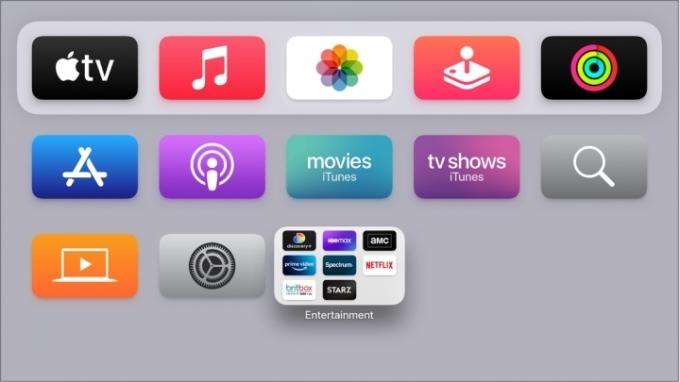
Schritt 2: Halt die wählen Halten Sie die Taste einige Sekunden lang gedrückt, bis die App zu wackeln beginnt (das ist der offizielle Apple-Begriff). Bei neueren Siri-Fernbedienungen befindet sich diese Taste in der Mitte des Clickpads oben auf der Fernbedienung. Bei älteren Siri-Fernbedienungen sollten Sie auf die Mitte der Touch-Oberfläche drücken, ohne sich zu bewegen.
Verwandt
- Wie viel kostet Apple Music und wie kann man es kostenlos bekommen?
- Der Roku-Kanal ist jetzt als Google TV-App verfügbar
- So testen wir Streaming-Videogeräte
Schritt 3: Drücken Sie bei wackelnder App die Taste Spielpause Taste auf der Siri-Fernbedienung. Dadurch wird ein Schnellmenü mit verschiedenen App-Optionen angezeigt.
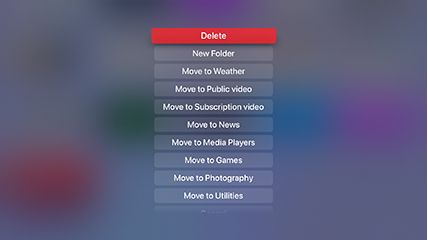
Schritt 4: Wählen Löschen aus der neuen Speisekarte. Das ist es! Die App sollte schnell verschwinden und die Benutzeroberfläche wird sich entsprechend anpassen. Wiederholen Sie den Vorgang für jede andere App, die Sie entfernen möchten.
Wie verstecke ich Apps auf Apple TV?
Sie haben auch die Möglichkeit, Apps auszublenden, anstatt sie vollständig zu löschen. Auf diese Weise können Sie App-Daten speichern, wenn Sie sie jemals wieder verwenden möchten, und Sie können möglicherweise bestimmte native Apps ausblenden, die Sie sonst nicht löschen könnten. Es kann auch für Eltern hilfreich sein, den Zugang für ihre Kinder einzuschränken. Hier erfahren Sie, was zu tun ist.
Schritt 1: Wähle aus Einstellungen App über den Apple-Startbildschirm (das Symbol mit den Zahnrädern). Wählen Apps in diesem Menü.
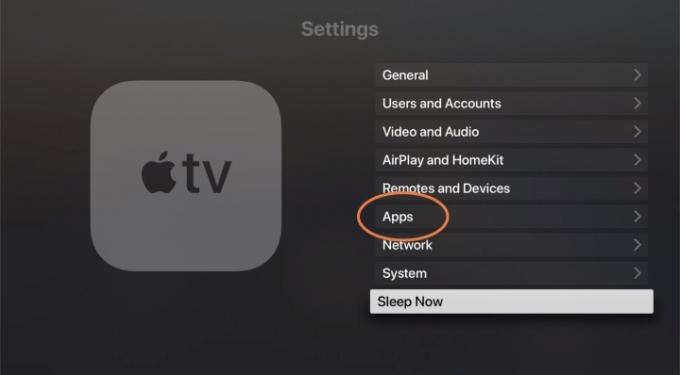
Schritt 2: Dadurch erhalten Sie eine alphabetische Liste Ihrer aktuellen Apps. Auf der rechten Seite sehen Sie einen Abschnitt, der beides zeigt Zeigen oder Verstecken. Wählen Sie eine App aus, von der aus Sie wechseln möchten Zeigen Zu Verstecken. Es wird nun von Ihrem Apple TV-Startbildschirm entfernt.

Schritt 3: Wenn Sie jemals eine App zurückerhalten möchten, können Sie zu diesem Abschnitt von zurückkehren Einstellungen jederzeit. Mithilfe dieser Liste können Sie nicht nur schnell viele verschiedene Apps gleichzeitig ausblenden, sondern auch eine App auswählen, zu der Sie wieder wechseln möchten Zeigen. Auf diese Weise können Sie in kurzer Zeit genau anpassen, welche Apps Sie sehen möchten, ohne sie tatsächlich alle löschen zu müssen.
Schritt 4: Wenn Sie eine App auf dem Startbildschirm auswählen, können Sie Apps auch neu anordnen oder bestimmte Apps in einem Ordner gruppieren, je nachdem, welche Art der Anpassung für Sie am besten geeignet ist.

Wenn Sie außerdem mehrere Apple TVs auf unterschiedlichen Bildschirmen verwenden, sollten Sie die Seite aufrufen Benutzer und Konten Abschnitt in Einstellungen und aktivieren Sie die Option Ein Startbildschirm. Dadurch werden alle Änderungen, die Sie an Apps und Ihrem Startbildschirm auf einem Gerät vornehmen, mit allen Ihren anderen tvOS-Geräten synchronisiert, sodass Sie die Schritte nicht wiederholen müssen.
Eine letzte Anmerkung: Sie können auf dem Apple TV zwischen Hell- und Dunkelmodus wechseln Aussehen Option in der Allgemein Abschnitt von Einstellungen. Dies kann die Navigation erleichtern oder Ihnen helfen, die gesuchten Apps schneller zu finden. Sie können auch den Automatikmodus nutzen, der nachts in den Dunkelmodus wechselt.
Empfehlungen der Redaktion
- Sie werden schockiert sein, wie günstig dieser 65-Zoll-QLED-4K-Fernseher heute ist
- So stellen Sie einen Sleep-Timer auf dem Apple TV ein
- Sie werden überrascht sein, wie günstig dieser 55-Zoll-QLED-4K-Fernseher heute ist
- So testen wir Fernseher
- So spiegeln Sie Ihr Smartphone oder Tablet auf Ihrem Fernseher
Werten Sie Ihren Lebensstil aufDigital Trends hilft Lesern mit den neuesten Nachrichten, unterhaltsamen Produktrezensionen, aufschlussreichen Leitartikeln und einzigartigen Einblicken, den Überblick über die schnelllebige Welt der Technik zu behalten.




